KB0186:データの値に応じて色を変更するため条件付き書式を使用することは可能?
別個のExcelワークブックでデータを入力し、think-cell Excelデータ リンクを介してリンクします(ユーザー マニュアルの「Create elements from Excel」を参照)。
条件を最終決定した後、ご希望に応じてリンクを中断するか、Excelファイルを削除して、Excelリンクを切断できます。データと条件はまだ内部think-cellデータシートで利用できますが、Excelリンクの切断後、条件付き書式は変更できなくなります。
条件付き書式の設定
think-cellグラフに条件付き書式設定を使用するには、ユーザー マニュアルの Chart fill scheme の説明に従って、[トップでデータシートの塗りつぶしを使用] オプションを選択します。
条件付き書式を設定するには、Excelファイルで各データ セルを選択してください。折れ線グラフでは、データセルの塗りつぶしの色によってマーカーの色をコントロールします (「Line scheme」を参照)。線の色自体は、線の系列ラベルを含むセルでコントロールします。
これらのセルには、任意の数値形式、数式、および他のセルへの参照を含めることができます。 もっと読む
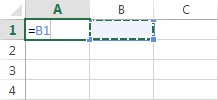
Office 2010以降では、[ホーム] → [スタイル] → [条件付き書式] → [新しい規則...]で条件付き書式ダイアログにアクセスできます。このダイアログで [指定の値を含むセルだけを書式設定] を選択します。
think-cellの条件付き書式の規則
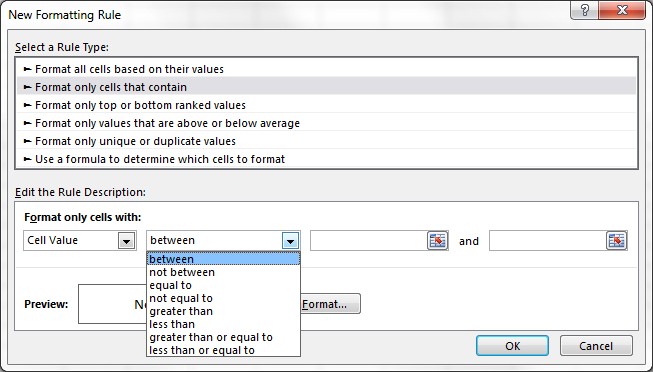
値範囲の定義については、以下の演算子を使用できます。
- +、-、*、/、^、&、および %
- =、<、>、≤、および≥
- 条件付き書式設定は、他のセルへの参照を含むルールでは機能しないことに注意してください。 もっと読む
think-cellでサポートされている規則の定義:
 規則内の参照はthink-cellではサポートされていません:
規則内の参照はthink-cellではサポートされていません:
think-cellは、セルの数値表示形式を変更するための条件付き書式規則の使用をサポートしていません。これは、Excelの[セルの書式設定...]ダイアログで設定できます(ユーザー マニュアルで「Number format」を参照)。
トラブルシューティング
Microsoft Excelの一部の限界が原因で、条件付き書式規則の変更後、think-cellグラフはすぐに更新されないこともあります。各グラフのデータの値を変更すると更新をトリガーできます。ナレッジ ベースの記事では、2つの既知のケースが記録されています。